文章详情页
ps导入图片到图层调整大小教程
浏览:137日期:2023-12-29 09:09:29
我们经常会使用ps来调整图片的大小,不过如果直接打开图片作为背景的话就会导致无法调整,这时候其实只要使用图片导入到图层里,就可以调整大小了。
ps怎么导入图片到图层调整大小:1、首先创建一个画布,“新建”一个图层。
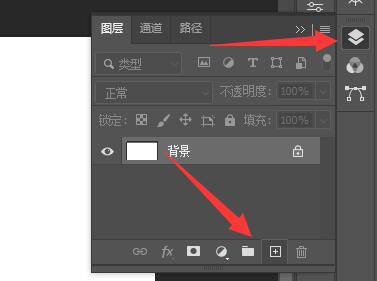
2、接着选中图层,按住想要调整的图片拖动到ps里。
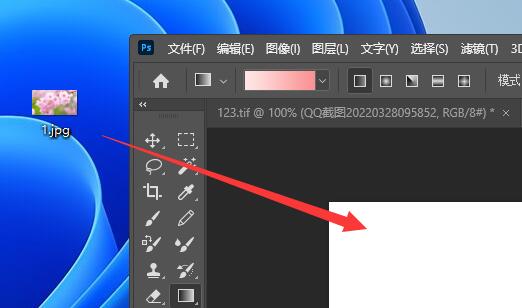
3、确保拖进来后鼠标显示的是“复制”并松开鼠标。

4、然后左键拖动图片周围的点就可以调整大小了。

5、如果确认后周围的点没了,那么点击左上角“编辑”
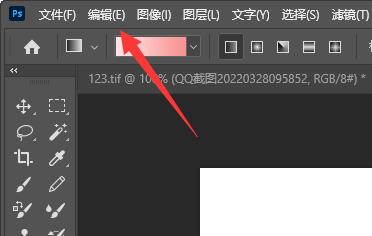
6、再使用“变换”里的“缩放”功能也可以调整大小。
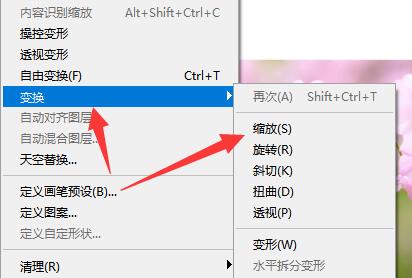
以上就是ps导入图片到图层调整大小教程的全部内容,望能这篇ps导入图片到图层调整大小教程可以帮助您解决问题,能够解决大家的实际问题是好吧啦网一直努力的方向和目标。
上一条:轻颜相机的水印怎么去掉下一条:ps导入图片到图层里面教程
相关文章:
排行榜

 网公网安备
网公网安备